Fidgi
NOUVEAU


 Nombre de messages : 1038 Nombre de messages : 1038
Age : 30
Localisation : France -> Perpignan
Humeur : Photoshop CS 2
Date d'inscription : 18/03/2007
Créateur
Dédicaces:
Logiciel: Adobe Photoshop
 |  Sujet: Effet rayon - Moyen Sujet: Effet rayon - Moyen  Mar 12 Juin - 10:39 Mar 12 Juin - 10:39 | |
| Et voila, si vous avez cliqué c'est que vous êtes interressé par mon 3ème tutoriel ( :Langeuh2: ), qui aborde quelque chose de plus complexe que les deux fois précédentes. On quitte les bases, pour aborder l'effet rayon, très utile et au rendu très beau. Voici un exemple de création avec cet effet :

Ca vous plaît ?
Alors c'est parti ! ;)
[ Tuto simple et imagé ]
1ère Etape:
Faîtes vos création, au moins les mofifications nécéssairses, les textures, etc. (quoique vous pouvez aussi rajouter les textures après avoir mis l'effet rayon... ^^). Moi, je vais partir d'une création sur fond blanc.
Une fois que vous êtes prêts à mettre l'effet, vous cliquez sur la petite flèche en haut à droite de la fenêtre des Calques, et vous cliquez sur "Fusionner les calques visibles". Vous vous retrouvez avec une image d'un seul calque.

2ème Etape :
Vous selectionnez l'outil Plume, et dans ses différentes option, vous cliquez sur celle intitulée Tracés, où l'on voit une plume dans un cadre [Voir image ci dessous].

3ème Etape :
Une fois votre plume sélectionnée, vous créez un Nouveau Claque : Calque > Nouveau > Calque (Maj + Ctrl + N). C'est sur ce calque que nous mettrons le premier rayon. Avec votre plume, vous cliquez sur le centre de l'image [Pour un rayon comme sur l'exemple, prenez le centre. Pour un rayon ne partant que du bas, prenez le centre de la base, comme l'image ci-dessous]. Vous cliquez ensuite sur le point indiqué 3, puis sur le 4, et enfin vous revenez sur votre premier point. Ca vous donne ceci :
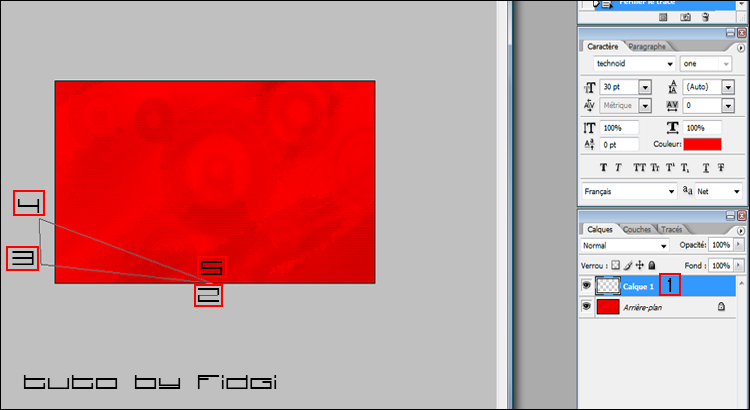
4ème Etape :
A présent, dans la fenêtre des Calques, vous cliquez sur l'onglet Tracés. En bas se trouvent plusisurs cercles, cous cliquez sur celui fait en pointillés, et intitulé "Récupérer le Tracé comme selection".
Votre tracé se met en selection...

5ème Etape :
Vous pouvez maintenant remplir votre premier rayon. Par exemple, le mettre en blanc, puis en incrustation. Si vous ne voulez pas mettre des effets tout de suite, remplissez le tout de même d'une couleur quelconque ! ;)
6ème Etape :
Nous allons créer à présent tous les rayons... Pour cela, dupliques voptre calque, celui du premier rayon : Calque > Dupliquer le Calque (Ctrl + J) En apparence, rien ne change. Mais maintenant, vous prenez l'outil Rectangle de Selection, cliquez droit sur votre image, et sélectionnez Transformation Manuelle. A présent, vous faîtes un peu pivoter votre rayon, il faut que la base reste sur le centre, mais que les bords ne soietn pas visibles...
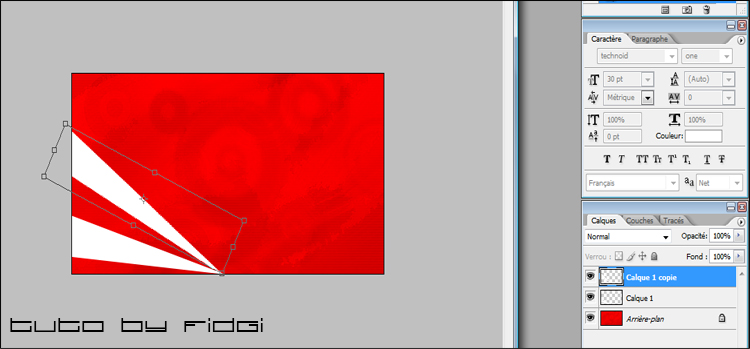
7ème Etape :
Après avoir répété cette action plusieurs fois [Autant qu'il le faut pour remplir l'image ! ;)], vous avez votre aryon. Vous pouvez fusionner les calques des rayons (Ctrl + E). Maintenant, vous pouvez mettre els effets désirés. Lueur externe, Incrustation, Ompre Portée, etc.
Voici mon résultat, n'hésitez pas à me montrer les votre !
:SMiiile:

J'espère que mon Tuto vous aura aidé,
A bientôt [Au prochain tuto ! ;)] ! | |
|
